La stratégie du groupe de fond de bureau ne s'applique pas dans Windows 10/11 Fix
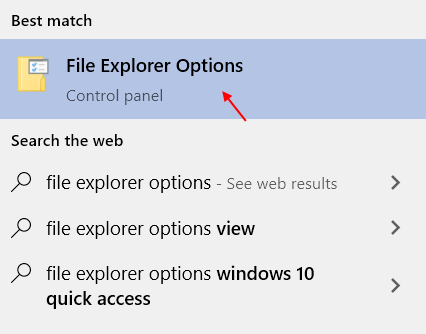
- 3730
- 656
- Mohamed Brunet
Les paramètres de stratégie de groupe local peuvent être utilisés pour définir un fond d'écran commun pour les utilisateurs dans un domaine Active Directory. Mais parfois, la stratégie de groupe d'arrière-plan de bureau peut échouer et afficher un bureau noir sur les écrans utilisateur affectés. Si vous faites face à ce dilemme dans votre domaine, ne vous inquiétez pas. Ce problème a peu de correctifs pour résoudre le problème.
solution de contournement-
Il y a une chance que l'utilisateur affecté se soit connecté au système avant d'avoir déployé la stratégie de groupe.
Table des matières
- Correction 1 - Renommer le papier transcodé
- Correction 2 - Modifier le registre
- Correction 3 - Définissez la valeur de la clé de fond d'écran
- Correction 4 - Modifier le chemin du papier peint à partir de la politique de groupe
- Fix 5 - Supprimer le diaporama.fichier ini
- Correction 6 - Défenser l'altération de l'arrière-plan de bureau
Correction 1 - Renommer le papier transcodé
Vous pouvez résoudre ce problème simplement en supprimant le cache du papier peint sur votre ordinateur.
Étapes pour afficher les dossiers cachés
1. Cliquez sur l'icône de recherche située dans la barre des tâches.
2.Recherche Options d'explorateur de fichiers à partir de la zone de recherche.
3 - Maintenant, cliquez sur Options d'explorateur de fichiers du résultat de la recherche.
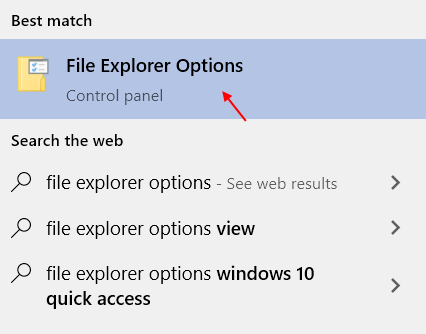
4. Quand le Options de dossier La fenêtre prévaut, allez au «Voir»Onglet.
5. Après cela, vérifier l'option "Afficher les fichiers, dossiers et lecteurs cachés".
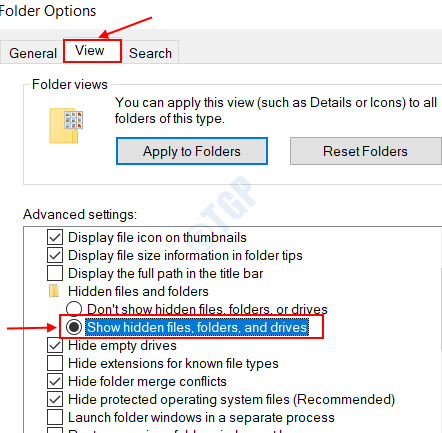
6. Enfin, cliquez sur "Appliquer"Et puis sur"D'ACCORD".
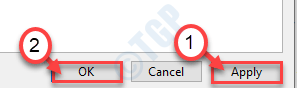
Étapes pour libérer le cache
1. appuie sur le Clé Windows + R Clés ensemble.
2. Quand le Courir Terminal s'ouvre, collez cette adresse et frappez Entrer.
% Userprofile% \ appdata \ roaming \ Microsoft \ windows \ themes
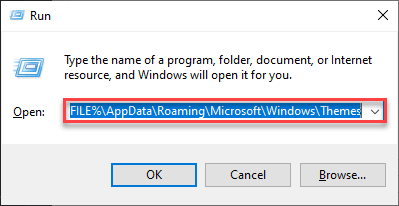
3. Une fois que vous avez ouvert le dossier des thèmes, cliquez avec le bouton droit sur le «Papier transodé«Fichier et cliquez sur«Renommer".
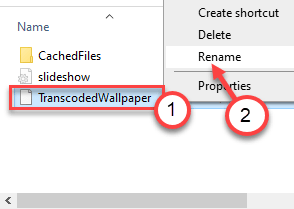
4. Maintenant, vous renommez les fichiers comme «Transcodedwallpaperold".
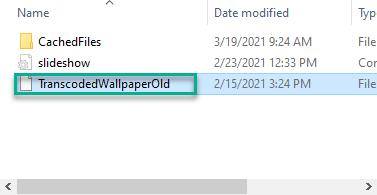
Fermez l'écran de l'explorateur de fichiers et redémarrez le système une fois. Cela devrait résoudre le problème sur l'ordinateur affecté.
Correction 2 - Modifier le registre
Ajustez le registre pour résoudre le problème sur l'ajout.
1. Ce que vous devez faire, c'est appuyer sur le Clé Windows et le R clé ensemble.
2. Dans le terminal de course, écrivez "regedit"Et cliquez sur"D'ACCORD"Pour accéder à l'écran de l'éditeur de registre.
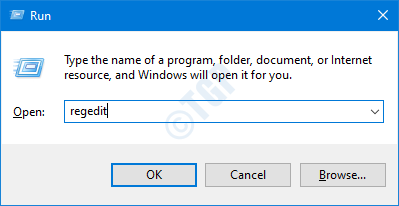
NOTE -
Après l'ouverture de l'éditeur de registre, cliquez sur "Déposer"Et cliquez sur"Exporter«Pour créer une nouvelle sauvegarde sur votre ordinateur.
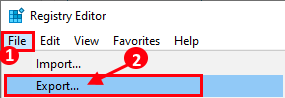
Si quelque chose se met incontrôlé tout en modifiant le registre, vous pouvez facilement récupérer le registre à la normale.
3. Une fois que l'éditeur de registre s'ouvre, passez à cet emplacement sur l'écran de l'éditeur de registre -
HKEY_CURRENT_USER \ SOFTWAY \ Microsoft \ Windows \ CurrentVersion \ Politiques
4. Ensuite, vérifiez s'il y a un sous-clé nommé «Système" sur la gauche.
5. Après cela, vérifiez s'il y a deux clés sur le côté droit - 'Fond d'écran' et 'Fonds d'écran'.
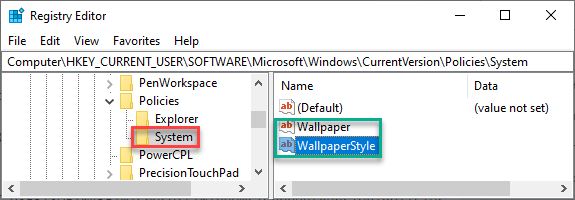
6. Cliquez avec le bouton droit sur le «Système"Clé et cliquez sur"Supprimer«Pour supprimer la clé du système.
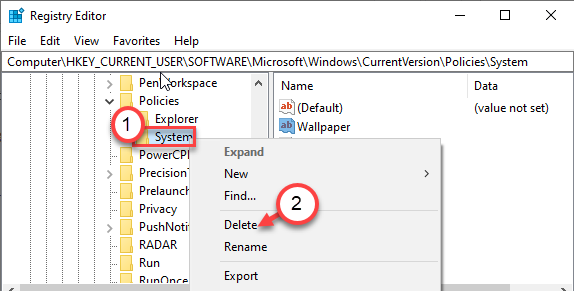
Fermez l'éditeur de registre et redémarrage ton ordinateur. Déployez les paramètres de la stratégie de groupe et vérifiez si cela fonctionne.
Correction 3 - Définissez la valeur de la clé de fond d'écran
1. Ouvrez l'explorateur de fichiers.
2. Accédez au dossier où se trouve le fichier de papier peint sur votre ordinateur.
3. Cliquez avec le bouton droit sur le fichier de fond d'écran et cliquez sur "Propriétés".
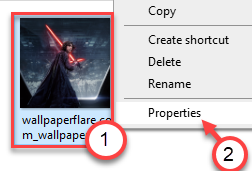
4. Copiez le «Emplacement«Du fichier.
Le chemin du fichier est -
Emplacement / nom du fichier
Exemple -
Si le nom du fichier de fond d'écran est «Kylo Ren» et que l'emplacement du fichier est «C: \ Users \ Sambit \ Music \ New Folder».
Donc, le chemin du fichier est -
C: \ Users \ Sambit \ Music \ New Folder \ Kylo Ren
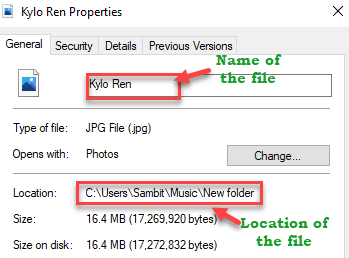
Minimiser la fenêtre Explorateur de fichiers.
5. appuie sur le Clé Windows + R Clés ensemble.
6. Ensuite, tapez "regedit"Et frappez Entrer.
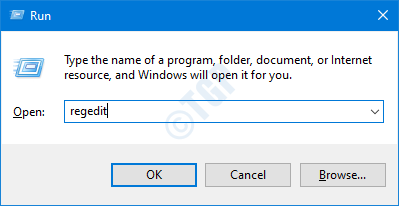
7. Dans l'écran de l'éditeur de registre, allez ici -
Ordinateur \ hkey_current_user \ Panneau de configuration \ Desktop
8. Sur le côté droit, double cliquer sur le "Fond d'écran" clé.
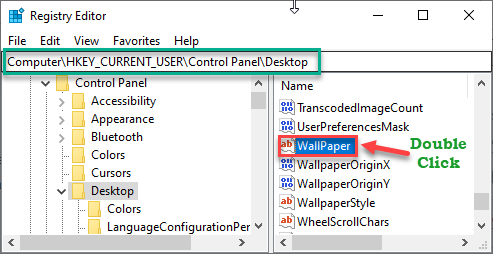
9. Définissez la valeur de la clé comme chemin du fichier de papier peint que vous avez noté.
(Exemple - comme le chemin du fond d'écran est - C: \ Users \ Sambit \ Music \ New Folder \ Kylo Ren. Donc, ce sera la valeur de la clé. )
dix. Cliquer sur "D'ACCORD"Pour le sauver.
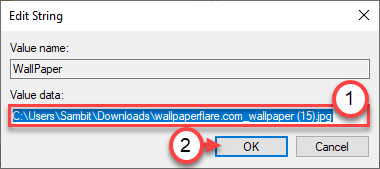
Une fois que vous avez défini la clé, fermez l'écran de registre.
Vérifiez l'effet sur les utilisateurs sur le domaine.
NOTE-
Vous pouvez déployer le même changement en utilisant les préférences de stratégie de groupe pour appliquer les paramètres.
Correction 4 - Modifier le chemin du papier peint à partir de la politique de groupe
Définissez le chemin du papier peint à partir des paramètres de stratégie de groupe.
Notez le chemin du fichier de papier peint suivant les étapes mentionnées dans Fix - 3.
1. appuie sur le les fenêtres clé avec le 'R'Clé ensemble.
2. Ensuite, tapez "gpedit.MSC"Et frappez Entrer.
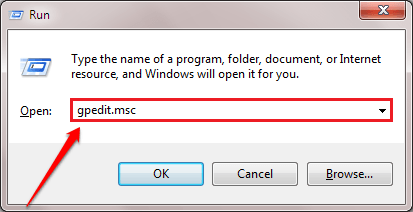
3. À l'étape suivante, allez ici-
Configuration de l'utilisateur> Modèles d'administration> Desktop> Desktop
4. Sur le côté droit, double cliquer sur le "Fond d'écran du bureau»Paramètres de stratégie.
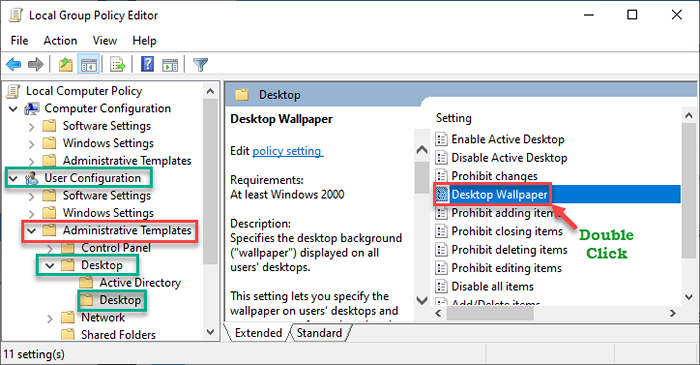
5. Au début, définissez la politique sur «Activé" paramètres.
6. Maintenant, descendez dans les paramètres de stratégie. Définissez 'Nom du papier peint:' comme le chemin du fond d'écran que vous avez noté.
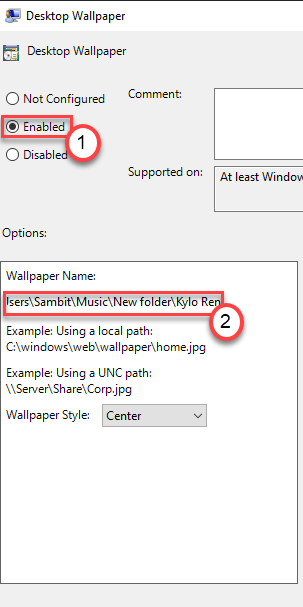
7. N'oubliez pas de cliquer sur "Appliquer" et "D'ACCORD"Pour enregistrer ces modifications.
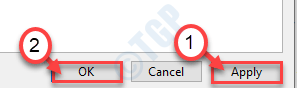
Une fois que vous avez enregistré les paramètres, fermez les paramètres de la stratégie.
Fix 5 - Supprimer le diaporama.fichier ini
Il y a un autre fichier qui a peut-être causé ce problème sur votre ordinateur.
1. Cliquez avec le bouton droit sur le les fenêtres icône et cliquez sur le «Courir".
2. Alors, taper ou pâte Cette adresse à nouveau et frappe Entrer.
C: \ Users \% nom d'utilisateur% \ appdata \ roaming \ Microsoft \ windows \ themes
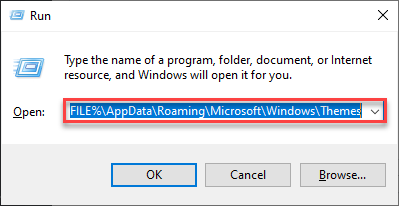
3. Ici, vous remarquerez le «diaporama.ini" déposer.
4. Cliquez avec le bouton droit dessus et cliquez sur "Modifier”Pour le modifier.
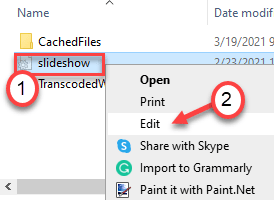
5. Une fois qu'il s'ouvre dans Bloc-notes, supprimer tout de ce fichier pour le rendre complètement vide.
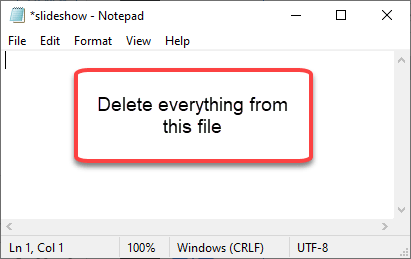
6. Ensuite, appuyez sur le 'Ctrl + s'touches une fois pour enregistrer les modifications du fichier de blocs-notes.
Une fois que vous l'avez fait, fermez et redéploitez la politique. Vérifiez si cela aide. Sinon, passez à la prochaine correction.
Correction 6 - Défenser l'altération de l'arrière-plan de bureau
Vous pouvez débloquer le paramètre d'arrière-plan de l'évitement de l'évolution du bureau.
Étape 1
1. appuie sur le les fenêtres clé avec le 'R'Clé ensemble.
2. Ensuite, tapez "gpedit.MSC"Et frappez Entrer.
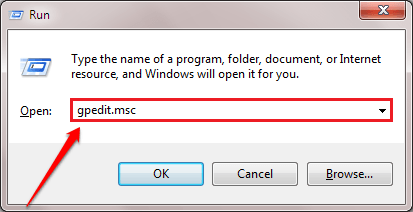
3. À l'étape suivante, allez ici-
Configuration de l'utilisateur> Modèles d'administration> Panneau de configuration> Personnalisation
4. Ensuite, sur le côté droit, double cliquer sur le "Éviter le changement de fond de bureau" politique.
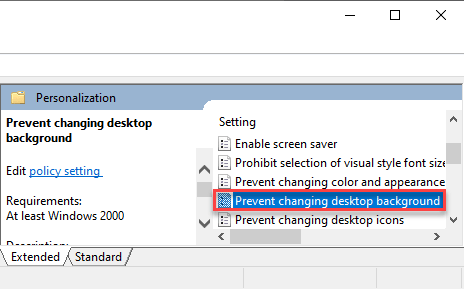
5. Dans les paramètres de stratégie, définissez les paramètres sur «Pas configuré".
6. Enfin, vous devez cliquer sur "Appliquer" et "D'ACCORD«Pour enregistrer les paramètres.
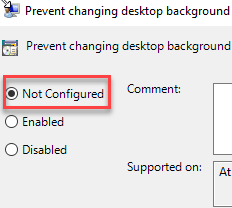
Cela devrait résoudre le problème.
Étape 2
Si le problème est toujours là, vérifiez s'il existe une clé de registre connexe dans l'éditeur de registre.
1. Ouvrez l'éditeur de registre.
2. Alors, allez ici -
Compter \ hkey_local_machine \ logiciel \ Microsoft \ windows \ currentversion \ politiques \
3. Vous remarquerez deux valeurs sur le côté droit.
4. Double cliquer sur le "NOADDING COMPONENTS" valeur.
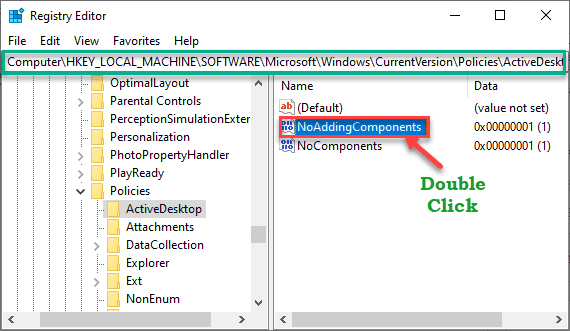
5. Définissez la valeur sur "0"Et cliquez sur"D'ACCORD".
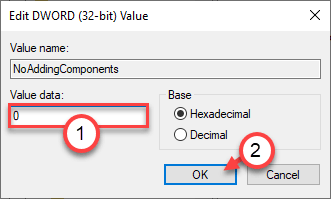
6. De la même manière, double cliquer sur le "Noocomponents" clé.
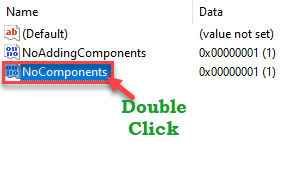
7. Tout comme avant, ajustez la valeur à «0".
8. Cliquer sur "D'ACCORD".
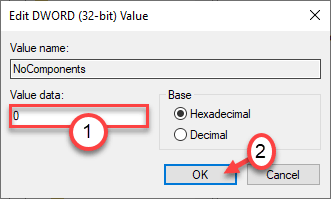
Fermez l'éditeur de registre. Redémarrage le système et le test si cela a fonctionné pour vous.
Votre problème doit être résolu.
- « Code d'erreur OneDrive 0x80070185 Correction dans Windows 10
- Comment corriger l'erreur mbr2gpt dans Windows 10 »

